Lub ntsiab lus ntawm Windows tsis yog cov duab keeb kwm yav dhau los rau ntawm Desktop xwb, tabsis tseem muaj cov cim tsim nyob hauv cov qauv tsis sib thooj, ib pawg ntawm lub suab, cov xim sib txawv thiab cov qauv style rau lub qhov rais ntawm cov folders thiab cov programs. Cov neeg siv nyiam sim cov ntsiab lus tshiab rub tawm hauv Is Taws Nem, thiab tom qab ntawd lawv tsis tuaj yeem kho cov ntsiab lus qub.
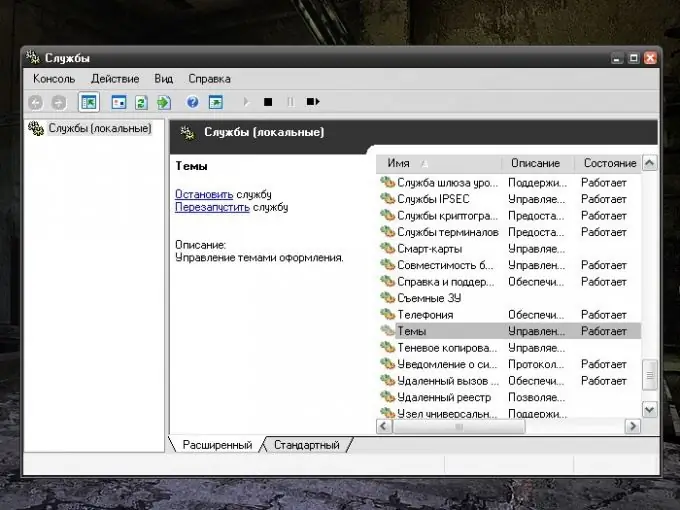
Cov Lus Qhia
Kauj ruam 1
Yog tias, thaum txhim kho lub ntsiab lus tshiab, koj tsis plam cov teeb meem ntawm lub ntsiab lus Windows Windows, siv "Cov Khoom: Cov Khoom" qhov rai. Nws tuaj yeem raug hu ua ntau txoj kev. Ua ntej: right-click nyob rau hauv tej qhov chaw dawb ntawm lub "Desktop", nyob rau hauv daim ntawv qhia xaiv zaub mov xaiv kab "Properties". Qhov txheej txheem thib ob: los ntawm Pib lub tshuab raj, qhib lub Control Vaj Huam Sib Luag, nyob rau hauv Pawg pom thiab Cov Duab, xaiv cov zaub icon lossis Hloov Cov haujlwm ua haujlwm. Lub thawv tshiab yuav qhib.
Kauj ruam 2
Hauv lub thawv ntawv qhib uas qhib, mus rau Themes tab. Hauv chav ntxhais, siv daim ntawv teev npe kom poob siab txhawm rau txhim kho txhua lub ntsiab Windows ntsiab ntawm lub tsev qiv ntawv. Cov ntsiab lus raug xaiv tshiab yuav muab tso tawm hauv Qeb Qauv Txheeb kom pom tseeb. Nyem rau lub pob "Thov" thiab kaw "Properties: Display" qhov rai los ntawm nyem rau X ntawm lub kaum sab xis saum toj ntawm lub qhov rais lossis rau ntawm lub pob Ok.
Kauj ruam 3
Yog tias tus qauv qub tsis pom ntev ntxiv hauv "Cov Khoom Siv Ntaus" lub qhov rais, rov kho lawv hauv txoj kev sib txawv. Los ntawm cov ntawv qhia zaub mov "Pib", hu rau "Control Panel". Hauv kab "Kev Ua Haujlwm thiab Kev Txij Nkawm", xaiv lub "Kev tswj hwm" icon los txhaj rau nws nrog khawm sab laug. Hauv daim nplaub tshev uas qhib, xaiv lub "Services" icon - lub thawv tshiab yuav qhib.
Kauj ruam 4
Hauv qhov "Cov Kev Pabcuam" qhov rai uas qhib, siv cov kab ntawv hla kom txav chaw thiab nrhiav cov khoom "Themes". Xaiv ib kab los txhaj rau nws nrog khawm laug. Tom qab qhov tseem ceeb "Cov Khoom" nyob rau sab xis ntawm lub qhov rais, cov lus txib yuav dhau los uas tuaj yeem muab tso rau hauv lub system. Yog tias qhov kev pabcuam hauv koj lub computer tsis ua haujlwm, xaiv "Start service" command. Yog tias qhov haujlwm twb tau khiav, xaiv lub "Restart service" command. Rov qab koj lub computer. Tom qab ntawd, cov qauv qub yuav raug txum rov qab.







